■アクセスポイントを検索して接続する
|
 |
WEBブラウザを起動します。 |
| |
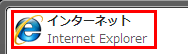  |
| |
|
 |
アドレス欄に「mf.setup」を入力し、<Enter>キーを押します。 |
| |
 |
| |
 「mf.setup」を入力してWEB設定画面が表示されないときは、「192.168.1.249」を入力して、手順  に進んでください。それでも表示されないときは、「 困ったときは」を参照してください。 |
| |
|
 |
下記内容を入力し、設定画面にログインします。 |
| |
| (1) |
ユーザー名: |
半角英数で「admin」(エー・ディー・エム・アイ・エヌ)を入力します。 |
| |
★MacOSの時は「名前」欄になります |
| (2) |
パスワード: |
半角英数で「password」(ピー・エー・エス・エス・ダブリュー・オー・アール・ディー)を入力します。 |
| (3) |
[OK]ボタンをクリックします。 |
| |
★MacOSの時は[ログイン]になります。 |
|
| |
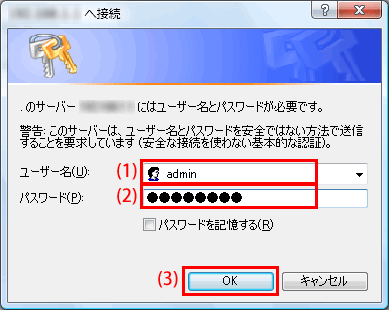 |
| |
 WEB設定画面にログインできないときは、入力した文字に間違いがないか再度確認してください。 |
| |
|
 |
WEB設定画面のトップページが表示されます。
「セットアップウィザード」をクリックします。 |
| |
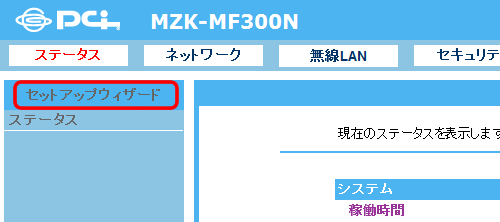 |
| |
|
 |
[AP検索]をクリックします。 |
| |
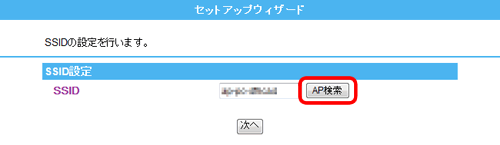 |
| |
|
 |
| (1) |
「AP一覧」から表の(イ)と同じSSID(接続名)を選びます。 |
| |
※「選択」にチェックを入れます。 |
| (2) |
[次へ]をクリックします。 |
|
| |
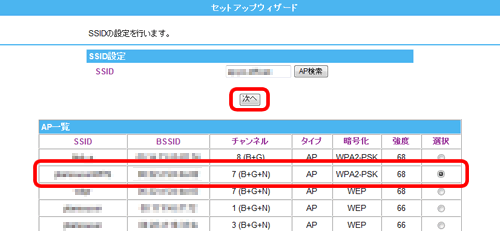
|
| |

- SSID(接続名)が表示されないときは、再度[AP検索]をクリックして、再検索してください。
- 上記を行ってもSSID(接続名)が表示されないときは、無線LANルータの電源が入っているか、または調べたSSID(接続名)に誤りがないか確認してください。
- SSID(接続名)の通知を無効(ステルス)にしているときは、「SSID」欄に表の(イ)と同じSSIDを直接入力してください。
- 上記の画面がエラーで表示されるときは、ログインし直してください。
|
|
|
 |
「STEP2 本製品を接続するネットワークを調べる」の表に合わせた設定を行います。 |
| |
「セキュリティ」をクリックしセキュリティ設定を行います。 |
| |
※アクセスポイントの内容は、「STEP2 本製品を接続するネットワークを調べる」で控えた内容を確認してください。 |
| |
|
| |
●表の(ロ)が「WEP」のとき |
| |
| (1) |
表の(ハ)と同じキーの長さを選びます。 |
| (2) |
表の(ホ)と同じキーフォーマットを選びます。 |
| (3) |
表の(ヘ)と同じ暗号化キーを入力します。 |
| (4) |
[完了]をクリックします。 |
|
| |
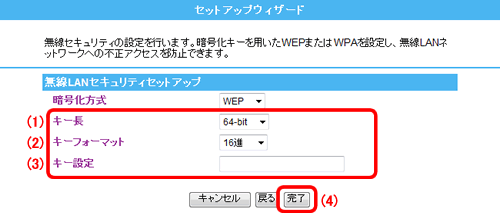 |
| |
|
| |
|
| |
●表の(ロ)が「WPA-PSK」/「WPA2-PSK」のとき |
| |
| (1) |
表の(ニ)と同じ暗号化を選びます。 |
| (2) |
表の(ホ)と同じキーフォーマットを選びます。 |
| (3) |
表の(ヘ)と同じ暗号化キーを入力します。 |
| (4) |
[完了]をクリックします。 |
|
| |
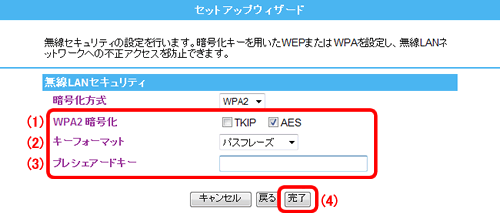 |
| |
|
 |
「設定の変更に成功しました!」と表示され、本製品が再起動します。 |
| |
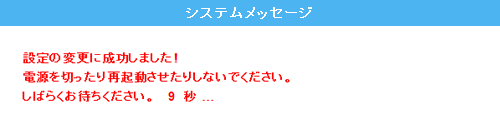 |
| |
|
 |
本製品が再起動後、WEBブラウザが「表示ができません」などと表示されますが、画面右上の「×」をクリックし、WEBブラウザを閉じます。 |
| |
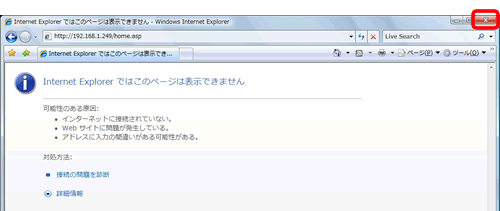 |
| |
|
 |
本製品に接続しているACアダプタを取り外します。 |
| |
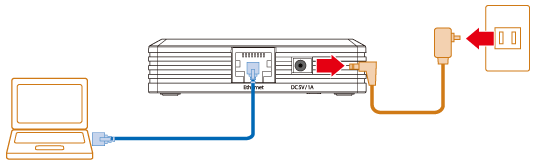 |
| |
|
 |
本製品に接続しているLANケーブルを取り外します。 |
| |
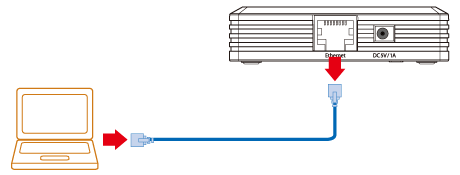 |
| |
|
| |
 「STEP6.設定用パソコンを元の設定に戻す (ゲーム編)」へ 「STEP6.設定用パソコンを元の設定に戻す (ゲーム編)」へ |